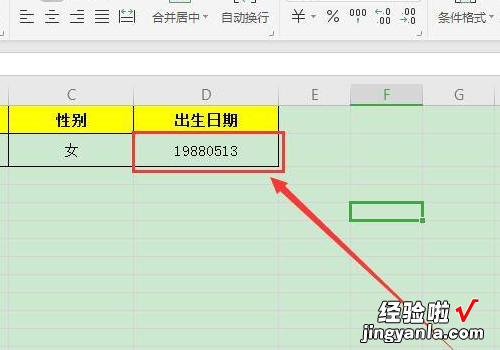经验直达:
- 如何在WPS表里自动生成日期与时间
- wps表格怎么提取身份证号码中的出生日期
一、如何在WPS表里自动生成日期与时间
第一种方法,是用VBA写一段程序代码,这个就不说了 。
第二种方式,是用公式实现,我就说说这个方法吧 。
首先,要对你的EXCEL软件作如下设置,看下面两张图:
图一:
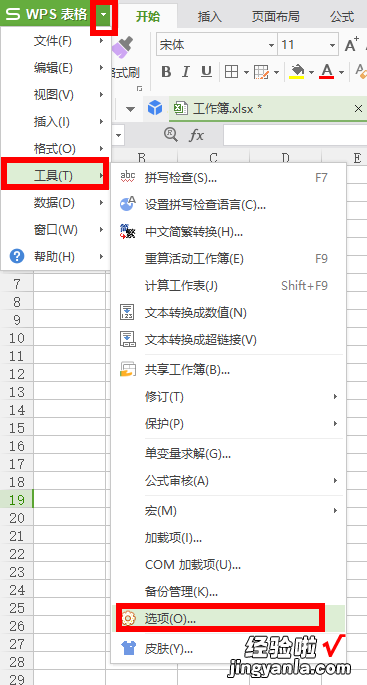
图二:
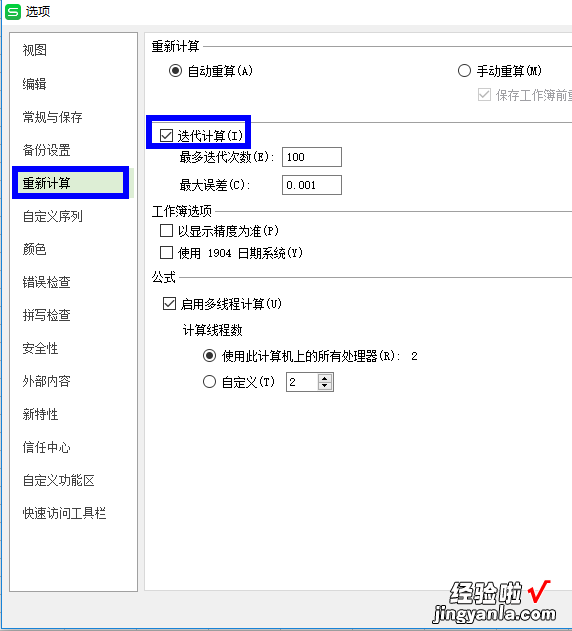
按上面二张图的步骤,把迭代运算打上勾,最后点击确定 , 设置完成 。
然后在A2单元格中粘贴以下公式:
=IF(D2="","",IF(A2="",TEXT(TODAY(),"YYYY/M/D"),A2))
然后选中A2单元格 , 下拉,往下填充A列的公式 。
【说明1】:因为公式是在A2中,而此公式中又用到了A2参与运算,所以如果不勾选迭代运算的话,是会提示公式错误的 。
【说明2】:拿第2行来举例说,比如你昨天在D2中填了一个客户名,A2显示出昨天的日期 , 如果这行数据不要了,想重新在D2中填个新客户名的话 , 那么是不能直接把D2中的原客户名改成新客户名的,否则A2中的日期不会改变 。【正确的方法】是:先将D2中的旧客户名清除为空值,然后按回车退出D2单元格 , 然后再重新双击D2进去填新客户名,这样A2中的日期就会变成新的日期了 。
二、wps表格怎么提取身份证号码中的出生日期
在条件表框内输入公式:MID(B2,7,8) 。单击确定 , 需要的出生日期就提取出来了 。
工具/原料:
台式机p30
Windows7系统电脑12.0.1
WPS Office12.0
1、首先要打开WPS Office软件 。
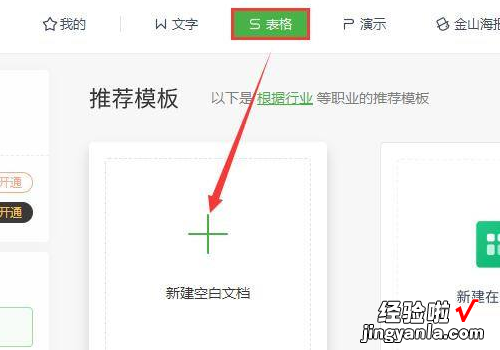
2、用“所有线框”工具绘制一个表格 。
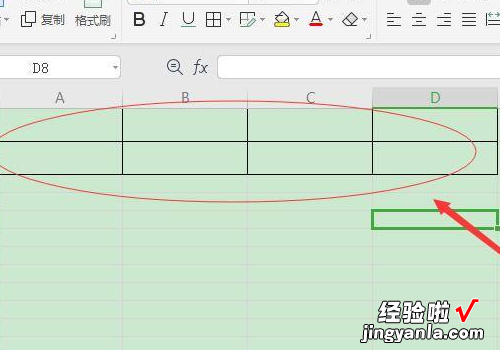
3、在第一排表格内输入身份证相关信息 。
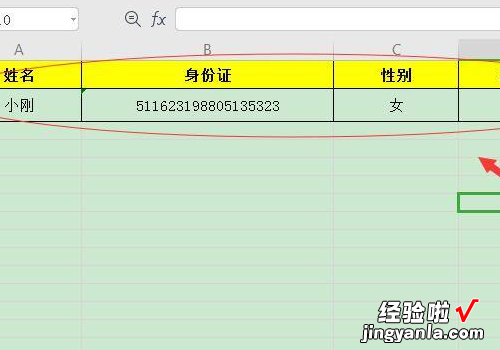
4、鼠标选中D2单元格 。
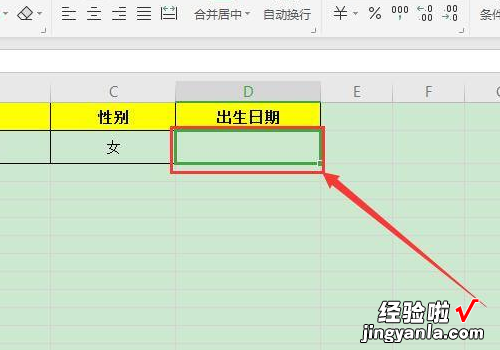
5、同时在条件表框内输入公式:MID(B2,7,8) 。

6、单击确定,需要的出生日期就提取出来了 。
【wps表格怎么提取身份证号码中的出生日期 如何在WPS表里自动生成日期与时间】